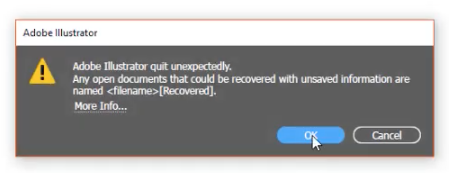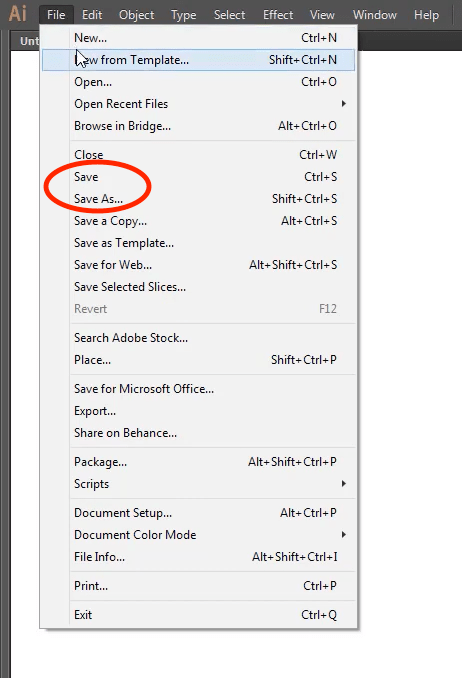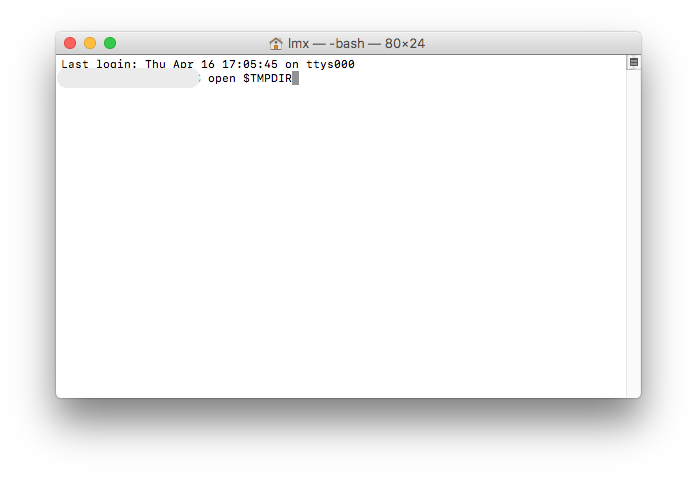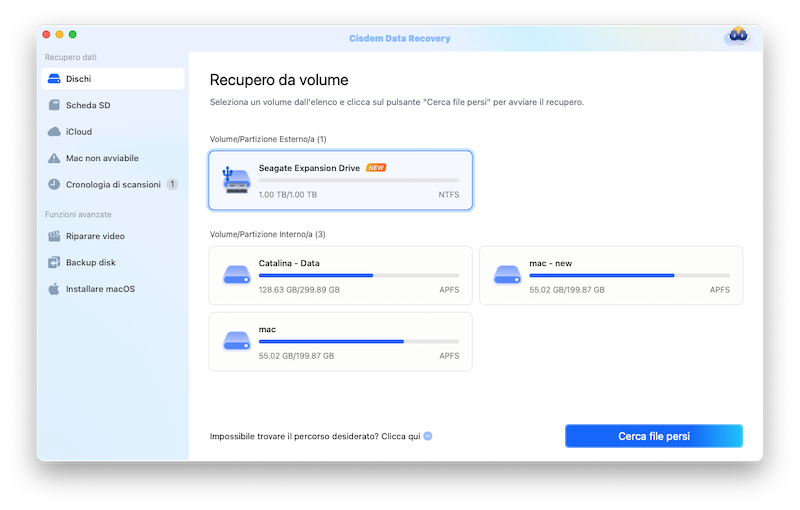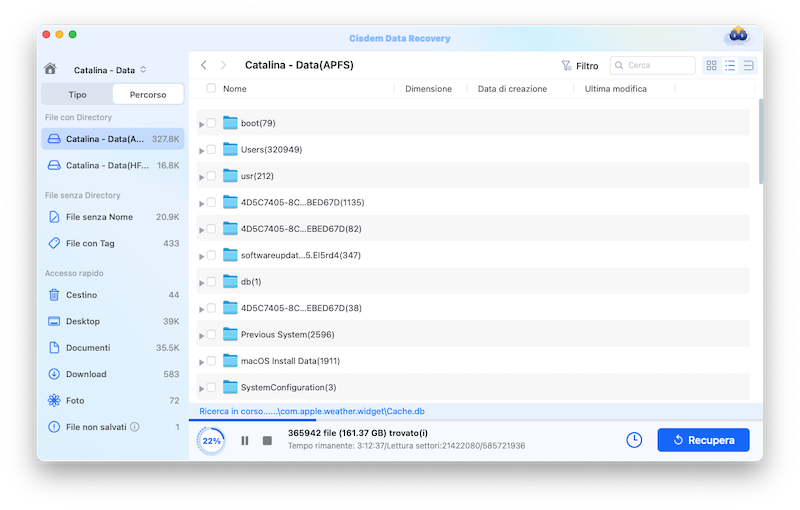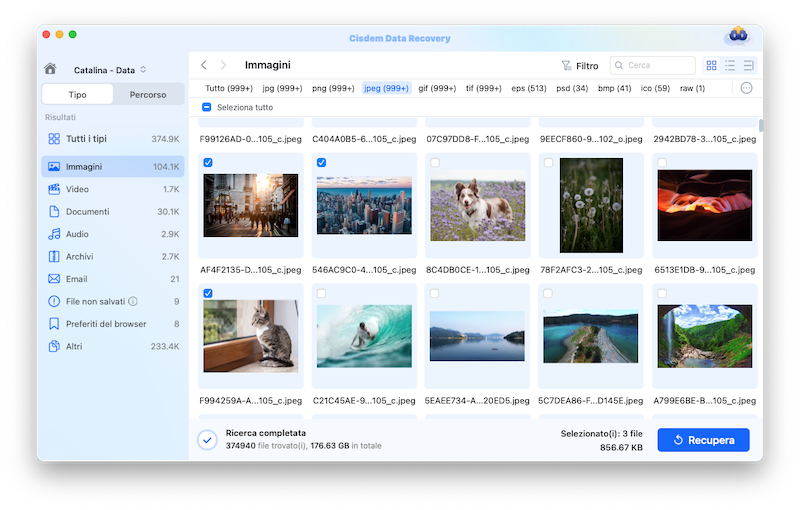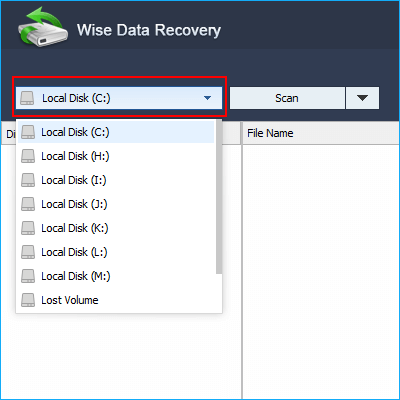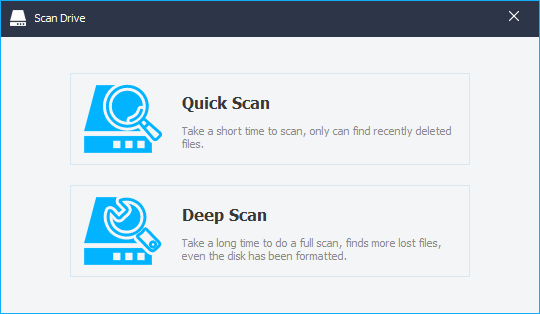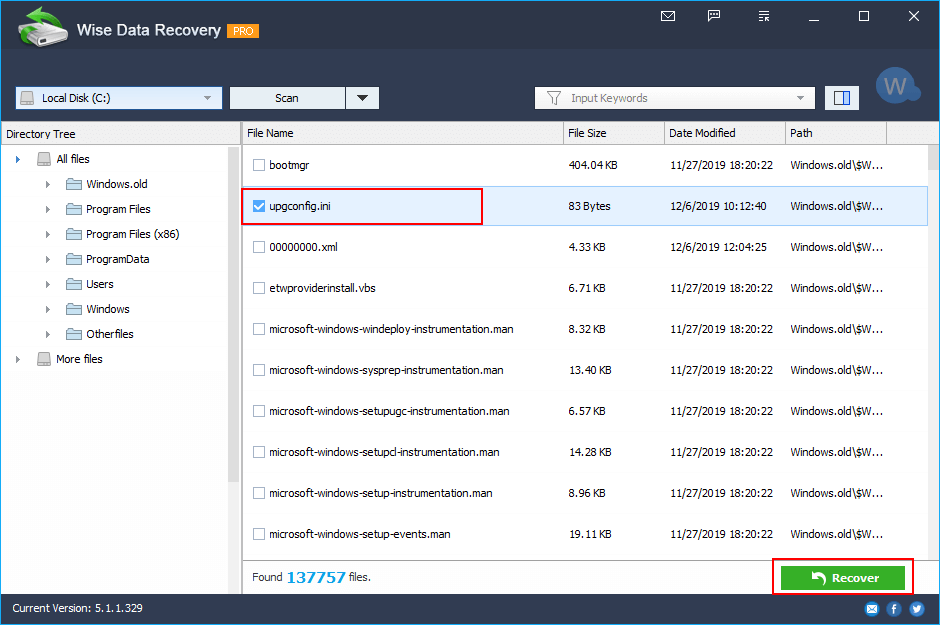4 Modi su Come Recuperare File Adobe Illustrator Non Salvati o Persi (CC, CS6)
 1.7K
1.7K
 0
0
Adobe Illustrator rimane il re tra gli editor di immagini vettoriali dopo così tanti anni, è bello creare e progettare progetti su Adobe Illustrator. Designer o artisti possono trascorrere diverse ore anche giorni in Adobe Illustrator per creare un'opera soddisfacente. Quindi, ogni volta che un file AI non è stato salvato o perso, è un disastro per i creatori.
Ma non è necessario ripetere il file AI se trovi una soluzione per recuperare i file AI di Adobe Illustrator non salvati o persi. Oggi introdurremo più soluzioni per il recupero di file AI su Mac o Windows.
 Miglior recupero dati per Mac e Windows
Miglior recupero dati per Mac e Windows
Ripristina i file AI cancellati/persi per salvare il tuo lavoro
- Recupera i file dal disco rigido interno ed esterno
- Supporta oltre 200 tipi di file (audio, video, foto, documenti, archivio, ecc.)
- Ripara i video corrotti in diversi formati
- Supporta APFS, HFS+, FAT16, FAT32, exFAT, NTFS, ecc.
- Offrie una scansione rapida e approfondita per diverse situazioni di perdita di dati
- Anteprima dei file prima del ripristino
 Download gratis
Download gratis  Download gratis
Download gratisParte 1. Recupera i File AI Non Salvato in Adobe Illustrator CC o CS6
Un file AI non salvato può essere causato da un arresto anomalo del sistema o da un programma AI che non risponde. Ogni volta che lasciamo un Adobe Illustrator non salvato, non dovremmo mai smettere di ripristinarlo. Esistono 3 modi per recuperare un file AI non salvato, indipendentemente dal fatto che i file AI siano creati in AI CC, CS6 o versioni precedenti.
N°1 Ripristino da AutoSave
Creiamo e modifichiamo file ogni giorno in diversi processori di file, quei file ci costano tempo e fatica e sono preziosi per noi. Anche la maggior parte degli sviluppatori di file processor lo sa e questo è il motivo per cui c'è sempre una funzione di salvataggio automatico o ripristino automatico aggiunta a quei programmi, Adobe Illustrator non fa eccezione. Possiamo utilizzare la funzione AI AutoSave per recuperare un file AI non salvato.
Per impostazione predefinita, la funzione di salvataggio automatico è abilitata, puoi andare su Modifica> Preferenze> Generali come segue:
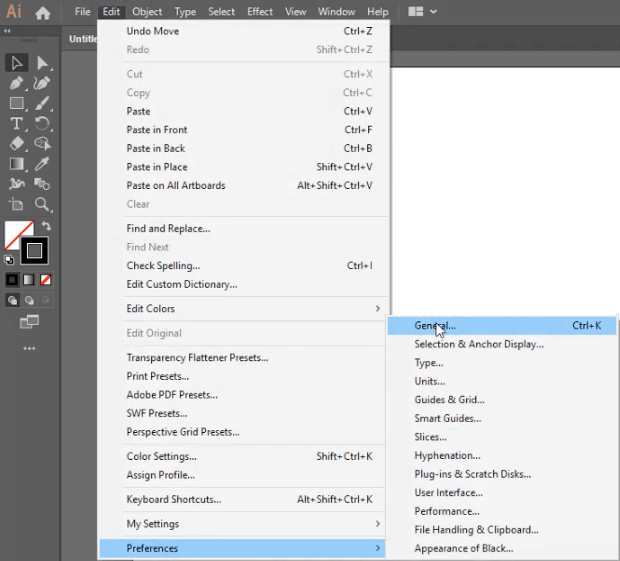
Quindi vai su Gestione file e Appunti, controlla se la casella di controllo prima di "Salva automaticamente la data di ripristino ogni:" è selezionata. Se sì, ora possiamo usare la funzione AutoSave, in caso contrario, selezionarla per la prossima possibile perdita di file AI.
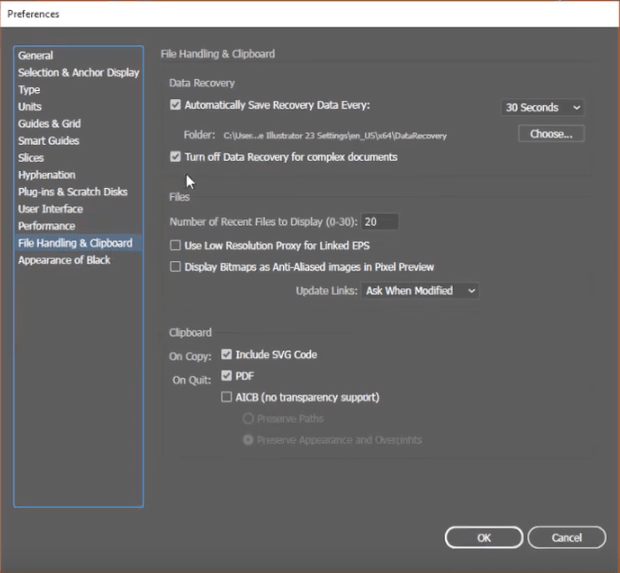
Passaggi per Recuperare i File AI Non Salvati con il Salvataggio Automatico
- Riavvia il programma Adobe Illustrator.
- Nella finestra di richiesta Salvataggio automatico, clicca su OK per aprire nuovamente i file AI non salvati in Adobe Illustrator.
![autosave launch]()
- Vai su File>Salva o Salva con nome per recuperare i file AI non salvati nel percorso preferito. Potrebbero esserci alcune ultime modifiche che non verranno mantenute nel file AI recuperato, ma vale comunque la pena provare
![save ai files]()
Nel caso in cui non ci sia risposta quando si riavvia il programma AI, è necessario trovare e aprire manualmente il file AI salvato automaticamente.
Per Utenti Windows:
C:\Users\\AppData\Roaming\Adobe\Adobe Illustrator [versione] Settings\en_US\x64\DataRecovery
Per Utenti Mac:
< your username>/Library/Preferences/Adobe Illustrator [version] Settings/en_US/Adobe Illustrator Prefs
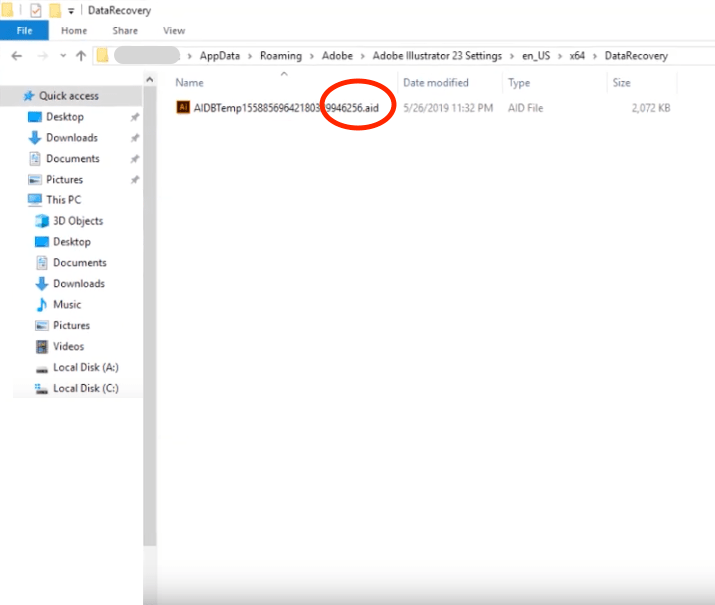
N°2 Ripristino da Cartella Temporanea
Durante la creazione o l'elaborazione di un file, verrà generato un file temporaneo per archiviare i dati prima del completamento di un'attività, esegue un backup nel caso in cui un file non venga salvato. Per recuperare i file AI non salvati, possiamo anche controllare la nostra cartella temporanea, il tasso di ripristino è basso, ma non abbiamo un'altra opzione.
Passaggi per Recuperare i File AI Non Salvati dalla Cartella TEMP su Mac
- Vai su C:\Users\*Your User Name*\AppData\Local\Temp.
- Trova il file AI non salvato.
- Apri il file AI con Adobe Illustrator, vai su File>Salva o Salva con nome per recuperare.
Passaggi per Recuperare i File AI Non Salvati dalla Cartella TEMP su Windows
- Vai su Finder>Applicazione>Terminale, esegui questo strumento da riga di comando sul tuo Mac.
- Inserisci “open $TMPDIR” e premi “Invio”.
![recover from temp mac]()
- Quindi trova e apri il file AI non salvato nella cartella TEMP.
- Apri e salva il file AI con Adobe Illustrator
N°3 Contatta il Supporto di Adobe Illustrator
Se non riesci a recuperare i file AI non salvati con i metodi 2 sopra, interrompi l'avvio e la scrittura sul tuo programma Adobe Illustrator, chiedi aiuto allo staff di Adobe Illustrator in questo momento.
Puoi chiedere aiuto nella community di Adobe o semplicemente contattare il supporto Adobe, questo potrebbe richiedere del tempo, ma ci sono molti casi che sono stati risolti con successo contattando il supporto Adobe.
Parte 2. Come Recuperare File AI Cancellati o Persi
Ma cosa succede se hai eliminato o perso accidentalmente file AI su Mac o Windows? Sarebbe abbastanza più facile da recuperare fintanto che trovi un programma di recupero dati professionale. Non ci sono altre soluzioni per recuperare un file AI cancellato o perso, è necessario uno strumento di recupero dati.
Recupera File AI Cancellati/Persi su Mac
Cisdem Data Recovery è consigliato per recuperare i file AI cancellati o persi su Mac. Supporta il recupero di oltre 200 tipi di file, incluse foto (grafica vettoriale, immagini comuni, ecc.), video, audio, documenti, archivi e così via, indipendentemente dal fatto che i file vengano salvati su hard disk interno o esterno del Mac o altri dispositivi di archiviazione. Gli utenti possono visualizzare in anteprima i file trovati prima del ripristino. Il processo di recupero dei dati è estremamente semplice e veloce, non devi sapere molto di più sul recupero dei dati, Cisdem fa praticamente tutto il lavoro.
Caratteristiche Principali di Cisdem Data Recovery
- Recupera file da disco rigido interno ed esterno, USB, scheda SD, ecc.
- Supporta il recupero dei dati su oltre 200 tipi di file (audio, video, foto, documenti, archivio, ecc.)
- Ripara i video corrotti in diversi formati
- Ripristina i dati persi causati da crash del sistema, eliminazione, formattazione, aggiornamento del sistema operativo, ecc.
- Supporta APFS, HFS+, FAT16, FAT32, exFAT, NTFS, ecc.
- Usa le modalità di scansione rapida e profonda
- Anteprima dei file prima del ripristino, inclusi video, foto, PDF, Word, Excel, PowerPoint, Keynote, Pages, ecc.
- Recupera i file sull'unità locale o sul cloud
Come Recuperare File AI Cancellati/Persi su Mac
- Scarica e installa Cisdem Data Recovery sul tuo mac.
 Download gratis
Download gratis - Vai su Disk Data Recovery, seleziona l'unità in cui hai eliminato o perso i file AI.
![recover lost ai mac01]()
- Fare clic su Scansione per avviare il processo di scansione, è possibile andare su Tipo> Grafica> cartella AI, controllare i file AI nella cartella.
![recover lost ai mac02]()
- Visualizza in anteprima i file AI e seleziona quelli che desideri recuperare, quindi fai clic sul pulsante Ripristina per ripristinare, sarai in grado di ripristinare i file AI sull'unità locale o sul cloud.
![recover lost ai mac06]()
Recupera File AI Cancellati/Persi su Windows
Wise Data Recovery è quello consigliato per recuperare file AI cancellati o persi su Windows. Supporta il recupero di più file, fino a 1000 tipi, inclusi documenti, grafica, video, audio, e-mail e così via. È possibile utilizzare questo programma per recuperare file AI da unità locale, unità esterna, USB, SD e altri dispositivi rimovibili. Funziona su Windows 10/8/7, Vista e XP.
Caratteristiche Principali di Wise Data Recovery
- 2 modalità di scansione: Rapida e Profonda
- Recupera file da dispositivo interno ed esterno
- Ripristina oltre 1000 tipi di file: video, audio, foto, documenti, e-mail e altri
- Supporto FAT (FAT12, FAT16, FAT32), exFAT, NTFS, HFS, HFS+, HFSX, Ext2, Ext3
Come Recuperare File AI Cancellati o Persi su Windows?
- Scarica e installa Wise Data Recovery su PC Windows.
- Seleziona l'unità in cui hai perso i file AI.
![recover lost ai win01]()
- Scegli una modalità di scansione, ti consigliamo di iniziare con la modalità rapida.
![recover lost ai win02]()
- Trova i file AI persi e selezionali, quindi fai clic sul pulsante Recupera per ripristinarli sul tuo PC Windows.
![recover lost ai win03]()
Parte 3. Suggerimenti per Evitare File AI Non Salvato o Persi
Non è sicuro al 100% che un file AI non salvato o perso possa essere ripristinato, per evitare qualsiasi perdita, ci sono diversi suggerimenti per evitare che i tuoi file AI non vengano salvati o persi.
Suggerimenti per Evitare File AI Non Salvati
Un file AI non salvato è principalmente causato da un arresto anomalo del programma o da nessuna risposta, dovremmo sempre preparare Adobe Illustrator per i prossimi lavori.
- Aggiorna sempre alle ultime versioni
- Verifica che la funzione di salvataggio automatico sia attiva o meno
- Libera memoria di sistema per le attività di Adobe Illustrator
- Fai una scansione con antivirus regolarmente del dispositivo
Suggerimenti per Evitare File AI Cancellati o Persi
Un file AI potrebbe essere eliminato per errore. Dovremmo stare molto attenti quando eseguiamo una cancellazione di file.
- Non svuotare il Cestino subito dopo l'eliminazione di un file
- Avere sempre un backup per i file importanti
- Condividi i file nell'archivio iCloud per un uso futuro
Conclusione
Nessuno vuole che i propri file finiscano con non salvati o eliminati, ma non può essere evitato. Ogni volta che ci imbattiamo in una perdita di file AI, non dovremmo mai arrenderci e voltare le spalle a quei file AI non salvati o cancellati. Prova le nostre soluzioni consigliate come sopra, potrebbe essere d'aiuto. E dovremmo notare che, il recupero di file AI non salvati è una cosa completamente diversa dal recupero di file AI cancellati/persi, per ripristinare i file AI cancellati o persi, dobbiamo utilizzare uno strumento di recupero dati.

Connie Yu has been a columnist in the field of data recovery since 2011. She studied a lot of data loss situations and tested repeatedly to find a feasible solution tailored for each case. And her solutions are always updated to fix problems from the newest systems, devices and apps.

JK Tam è lo sviluppatore principale di Cisdem e porta oltre due decenni di esperienza pratica nello sviluppo di software multipiattaforma al team editoriale. Attualmente è il principale revisore tecnico di tutti gli articoli relativi al recupero dati e al masterizzatore DVD.